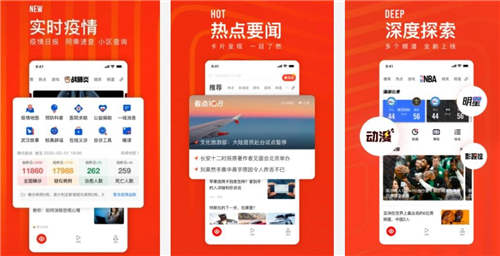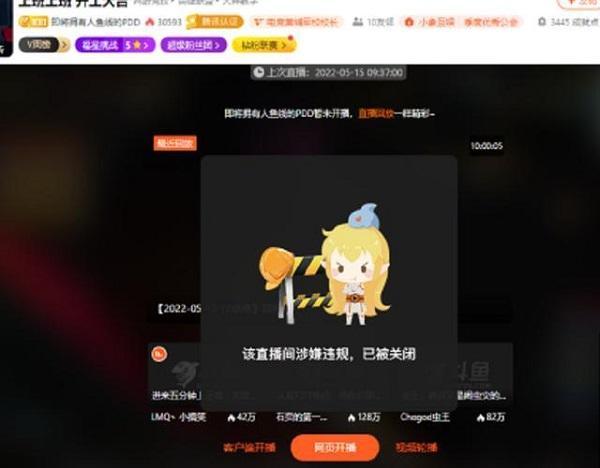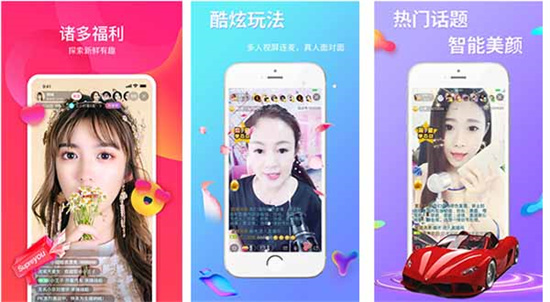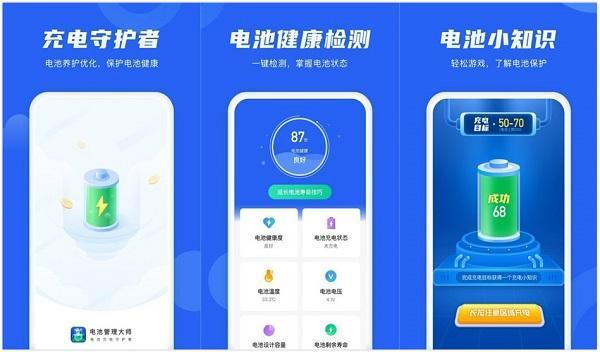微信怎么隐藏好友微信隐藏好友方法介绍
发布时间:2024-11-18 12:54:07作者:adminuser
微信怎么隐藏好友?微信是一款大家熟悉到不能再熟悉的聊天通讯软件,同时也是出行必备的支付神器。大家只要添加对方为好友就可以轻松发送信息或者查看朋友圈等各种各样的操作,甚至还可以不用花费拨打语音电话和视频通话哦。当然作为国内目前最给力的聊天软件,我们这款微信app的功能非常丰富和强大,基本上你的需求都可以得到满足,像随时可以删除好友、设置聊天和朋友圈的权限等等。一些用户很好奇,那这款软件是否可以对指定的好友进行隐藏呢?或许你阅读完成下面的教程就会明白啦。
微信怎么隐藏好友

1、选择隐藏好友
微信是不能直接隐藏好友的,可以通过将好友拉入黑名单隐藏,在微信页面找到需要隐藏的好友进入。
2、点击小点图标
切换至好友聊天对话框界面,右上方位置找到三个小点图标并点击。
3、点击头像
切换至聊天详情界面后,点击左上角的头像进入。
4、点击小点图标
翻转至新的页面之后,右上方位置找到小点图标并点击。
5、开启加入黑名单
跳转至新的页面后,中间位置找到加入黑名单开启后面的开关按钮即可。
6、点击设置
想要查找隐藏的好友,可以在微信我页面,找到设置点击进入。
7、点击朋友权限
翻转至设置界面后,找到朋友权限选项点击进入。
8、找到通讯录黑名单
进入到朋友权限页面后,下方位置点击通讯录黑名单进入。
9、点击隐藏的好友
切换至黑名单界面之后,找到隐藏的好友并点击。
10、找到三个小点图标
进入到好友信息页面,右上方位置点击三个小点图标。
11、关闭加入黑名单
翻转至资料设置界面,找到加入黑名单关闭后面的开关按钮即可。
好了关于微信怎么隐藏好友的教程就给大家分享到这里了,欢迎来红联网站浏览更多资讯哦。
上一篇:到顶了
相关资讯
-
1
 吴孟达代言的传奇一元宝等于多少人民币 换算比例分析
吴孟达代言的传奇一元宝等于多少人民币 换算比例分析2019-11-21
-
2
公主连结怎么切换账号 切换或注册新账号登陆教程
-
3
热血兽人部落阵容怎么搭 新手最强阵容推荐
-
4
失落城堡怎么玩 新手快速入门攻略大全
-
5
第二银河怎么玩 新手入坑不被挨打抢矿的引路灯
-
6
启源女神怎么刷初始 快速刷初始获得梅林教程
-
7
烟雨江湖30级以后怎么玩 30-40级速升攻略
-
8
第二银河晨曦t2平民先考啥驾照 驾照优先级分享
-
9
暴走大侠通用兑换码 可以重复使用的礼包码
-
10
双十一怎么抢东西最快 秒杀商品抢购怎么快过别人